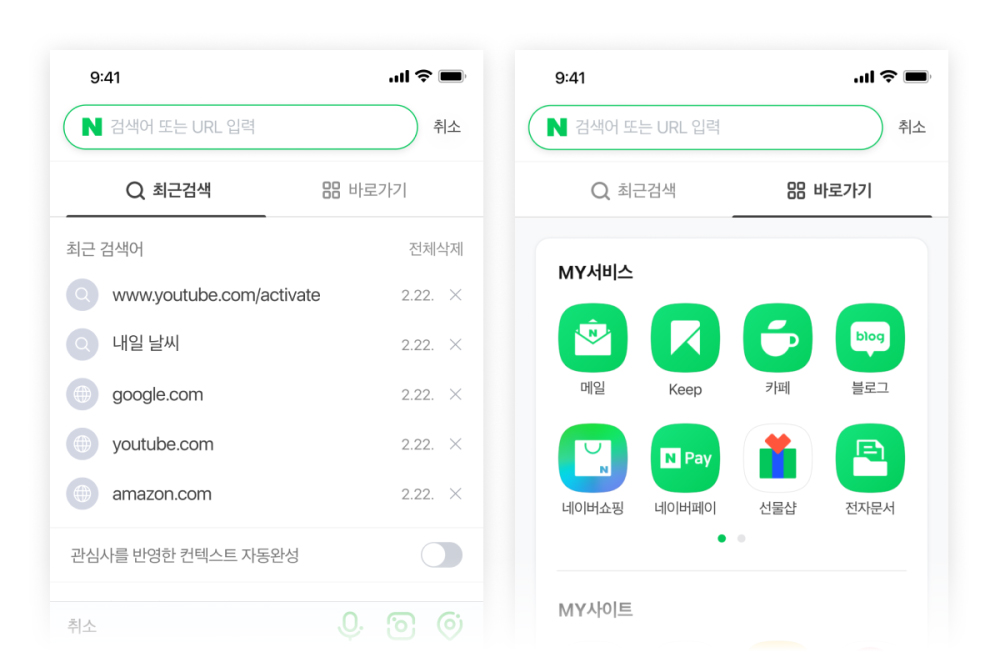
네이버 메인 페이지가 리뉴얼되면서 첫화면 주제 설정이 가능해졌습니다. 특히 네이버 앱에서는 홈커버, 검색창, 첫화면 등 사용자 입맛에 맞는 편의성 기능들이 대폭 추가되었습니다. 오늘은 네이버 첫화면 주제 설정 방법에 대해 알아보겠습니다.
네이버 첫화면 주제 설정 방법
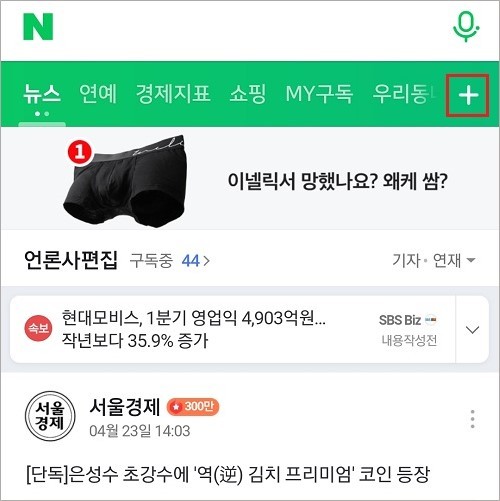
네이버 앱 접속 후 메인 메뉴 탭 끝에 있는 +아이콘을 눌러주세요.
이곳을 통해 네이버 판 관리 페이지로 이동할 수 있습니다.
원하는 판의 순서를 바꾸거나 추가 또는 삭제하여 네이버 메인을 자유롭게 꾸밀 수 있습니다.
또한 오른쪽 위의 자동설정을 탭 하면 평소 잘 안 보는 판을 정리하거나 또래 인기 순으로 설정을 변경할 수 있습니다.
전체 추가를 눌러 한 번에 모든 판을 추가할 수도 있습니다.
기본판을 보고 싶다면 아래 초기화 방법을 참고해 주세요.
네이버 앱 캐시 삭제·데이터 삭제 방법
네이버 앱에서 좌측 상단 막대기 세 개 모양(≡)의 아이콘을 눌러주세요.
다음 우측 상단 톱니바퀴 아이콘을 눌러줍니다.
이제 하단에 보이는 '인터넷 사용 기록', '캐시삭제'를 통해 설정을 초기화할 수 있습니다.
캐시 삭제
네이버 앱에서 캐시를 삭제하면 다음과 같은 정보들이 삭제됩니다.
- 네이버 이외의 외부 사이트 로그인 정보
- 웹사이트들이 비로그인 사용자 기록을 위해 저장해 두는 각종 정보
- 캐시를 삭제하더라도 네이버의 로그인 정보 및 최근 검색 기록은 초기화되지 않습니다.
- 검색기록 삭제를 위해서는 검색창 하단의 '전체 삭제'나 검색기록 우측의 'X'버튼을 눌러 삭제하세요.
데이터 삭제
데이터를 삭제하면, 네이버 앱을 삭제했다가 새로 설치하는 것과 동일하게 모든 데이터가 영구적으로 삭제됩니다.
이 데이터에는 모든 파일, 설정, 계정, 데이터베이스 등이 포함되며 다음과 같은 정보들이 삭제됩니다.
- 최근 입력한 URL 기록
- 방문 URL 기록
- 열린 페이지 기록
- 이전 페이지 기록
- 음악/QR코드/바코드/와인라벨/일본어검색 히스토리
- 홈 메뉴 편집 설정값
- 앱 설정 내 모든 메뉴 설정값
- 바로가기 > 자주 가는 사이트 목록
네이버 앱 MY 바로가기 편집 방법
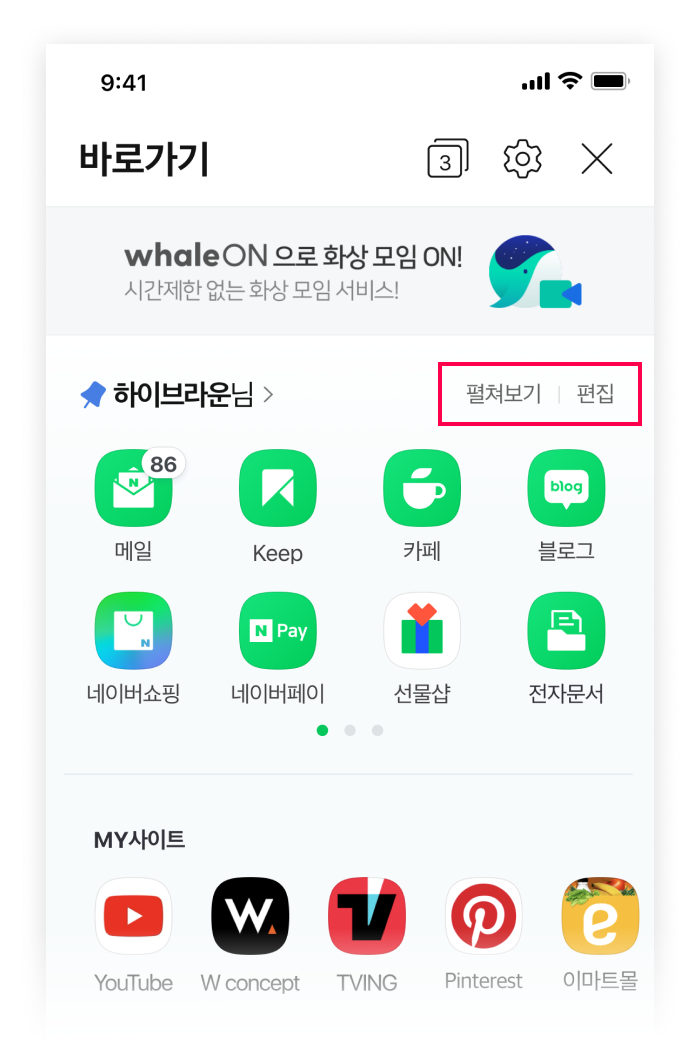
네이버 홈 화면 > 왼쪽 위의 더보기 (≡) > 편집을 클릭하면 핀 선택, 해제로 MY바로가기를 편집하거나 드래그로 순서를 변경할 수 있습니다.
재실행 시 네이버앱 홈으로 이동하는 방법
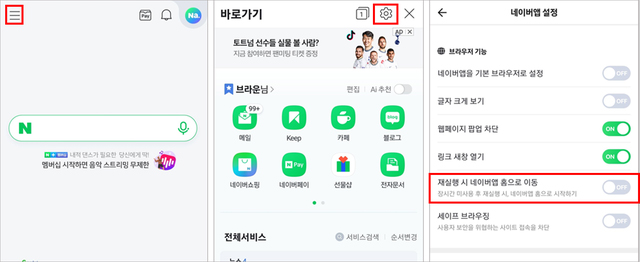
이 기능은 장시간 네이버 앱을 사용하지 않다가 네이버 앱을 실행하면 자동으로 네이버 앱 메인으로 이동하는 기능을 말합니다.
해당 기능은 설정을 통해 ON/OFF 할 수 있습니다.
설정방법은 메뉴(≡) > 설정 > 재실행 시 네이버 앱 홈으로 이동 ON/OFF를 하시면 됩니다.
이전 화면을 계속 유지하고 싶을 경우 설정에서 ‘재실행 시 네이버 앱 홈으로 이동’ 기능을 비활성화(OFF)하시면 됩니다.
단, 네이버 앱을 종료한 후 다시 실행한 경우에는 네이버 앱 홈이 노출될 수 있습니다.
네이버 앱 업데이트
기타 네이버 앱에서 발생하는 오류 사항들은 네이버 앱을 최신 버전으로 업데이트하여 사용하시면 최소화시킬 수 있습니다.